Problém
Riešenie
Inštalácia aplikácie ESET Parental Control na zariadení rodiča
-
V zariadení so systémom Android otvorte Obchod Play a vyhľadajte aplikáciu ESET Parental Control for Android.
Prípadne môžete v zariadení, na ktoré chcete nainštalovať ESET Parental Control, prejsť na túto stránku a ťuknúť na Inštalovať.
- Ťuknite na Inštalovať.
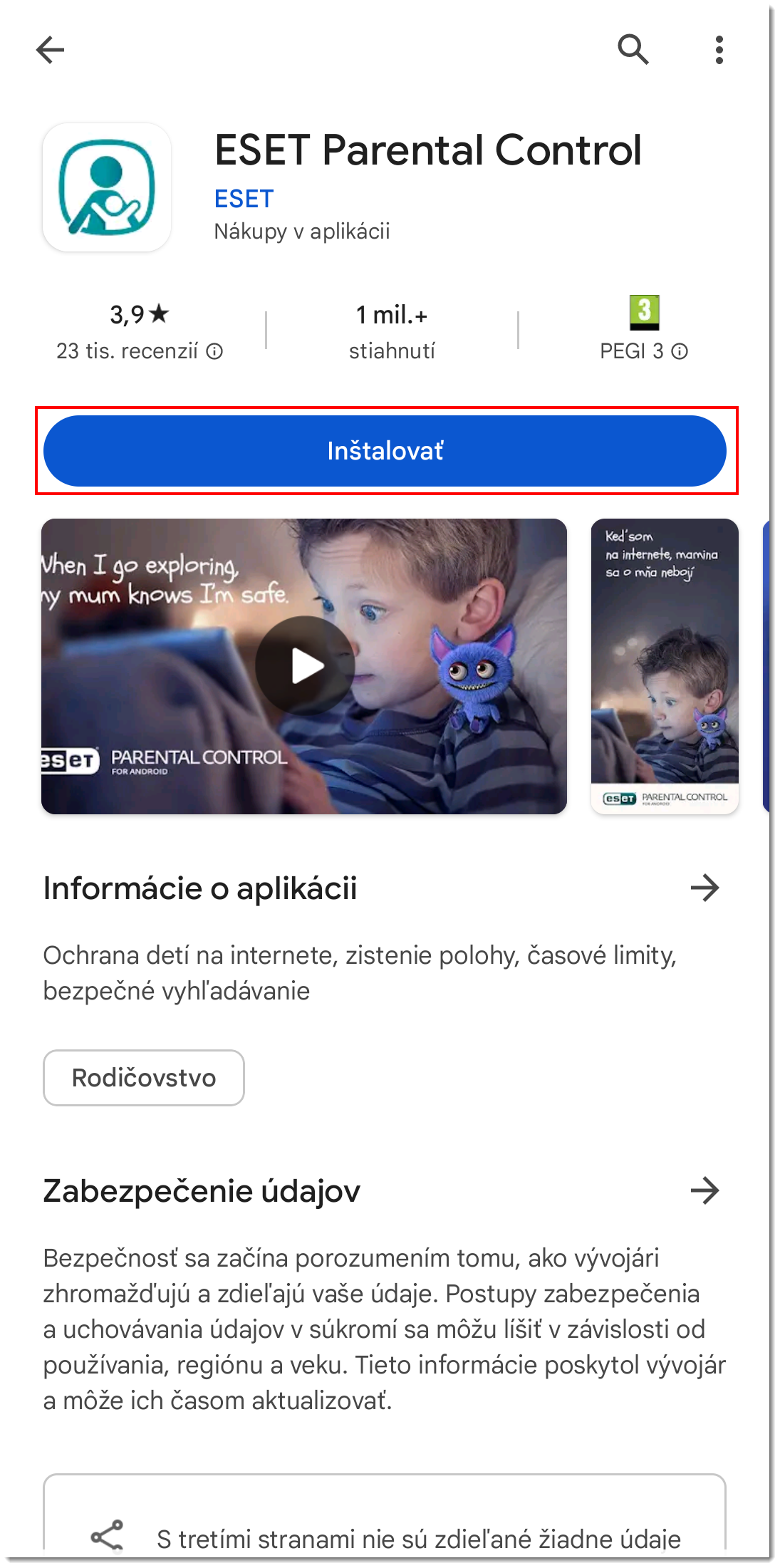
-
Po dokončení inštalácie ťuknite na Otvoriť.
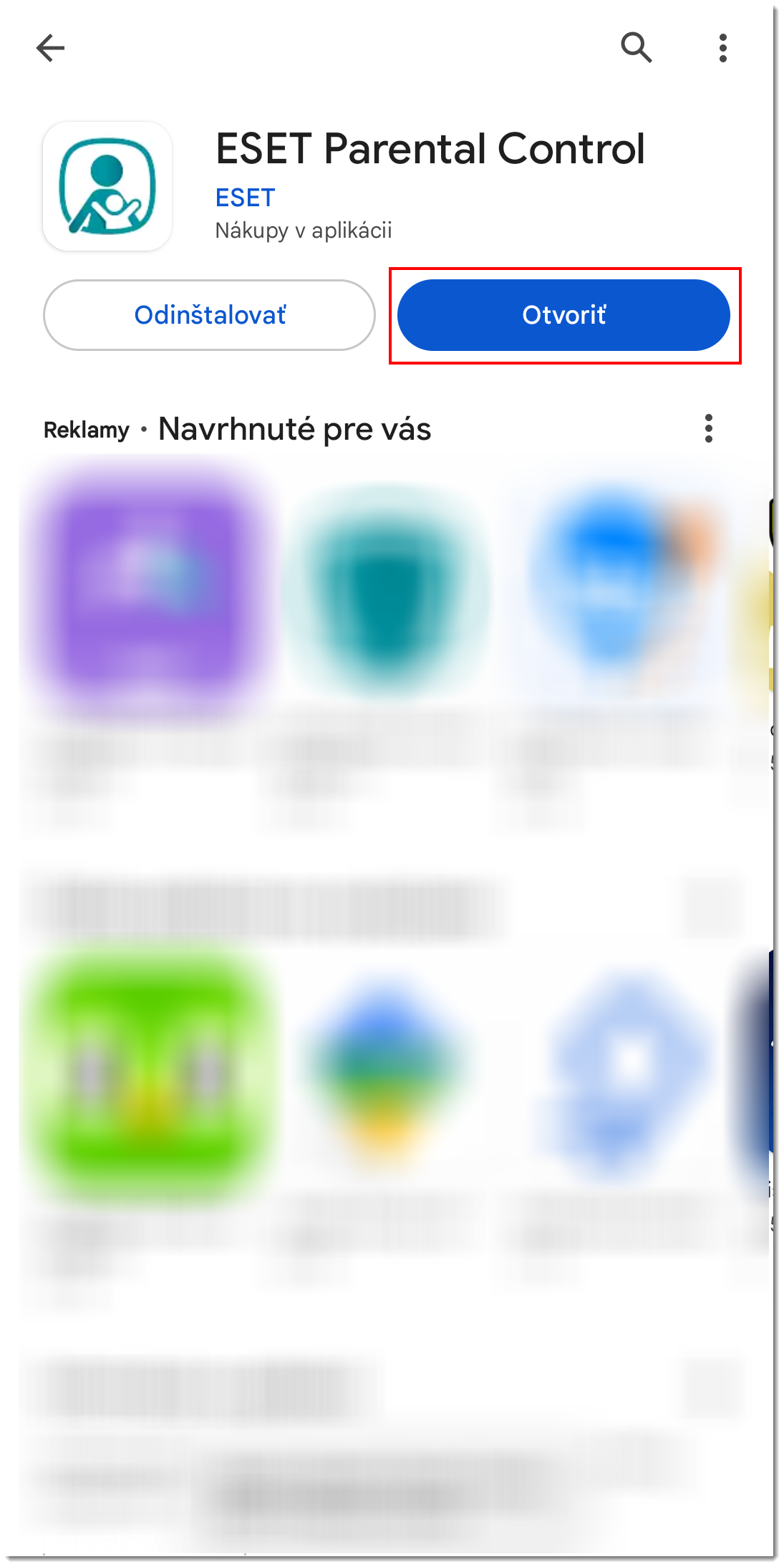
-
Vyberte krajinu a požadovaný jazyk a ťuknite na Súhlasím.
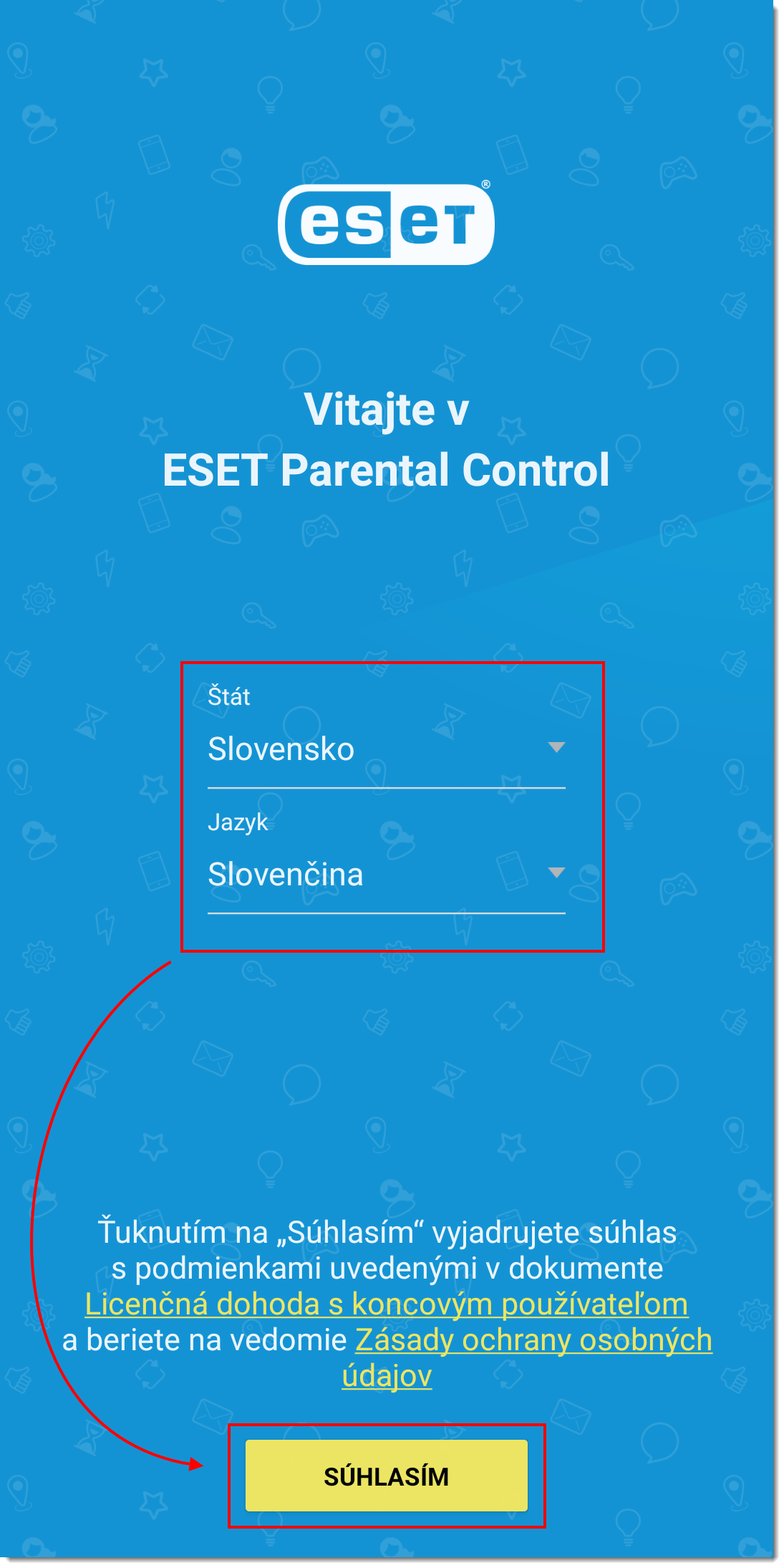
- Na obrazovke Súhlas používateľa označte možnosti Povoliť analýzu dát s cieľom zlepšovania produktov a Povoliť zasielanie propagačných zliav a produktových noviniek od spoločnosti ESET a ťuknite na Ďalej. Prípadne môžete ťuknúť na tlačidlo Povoliť všetko.
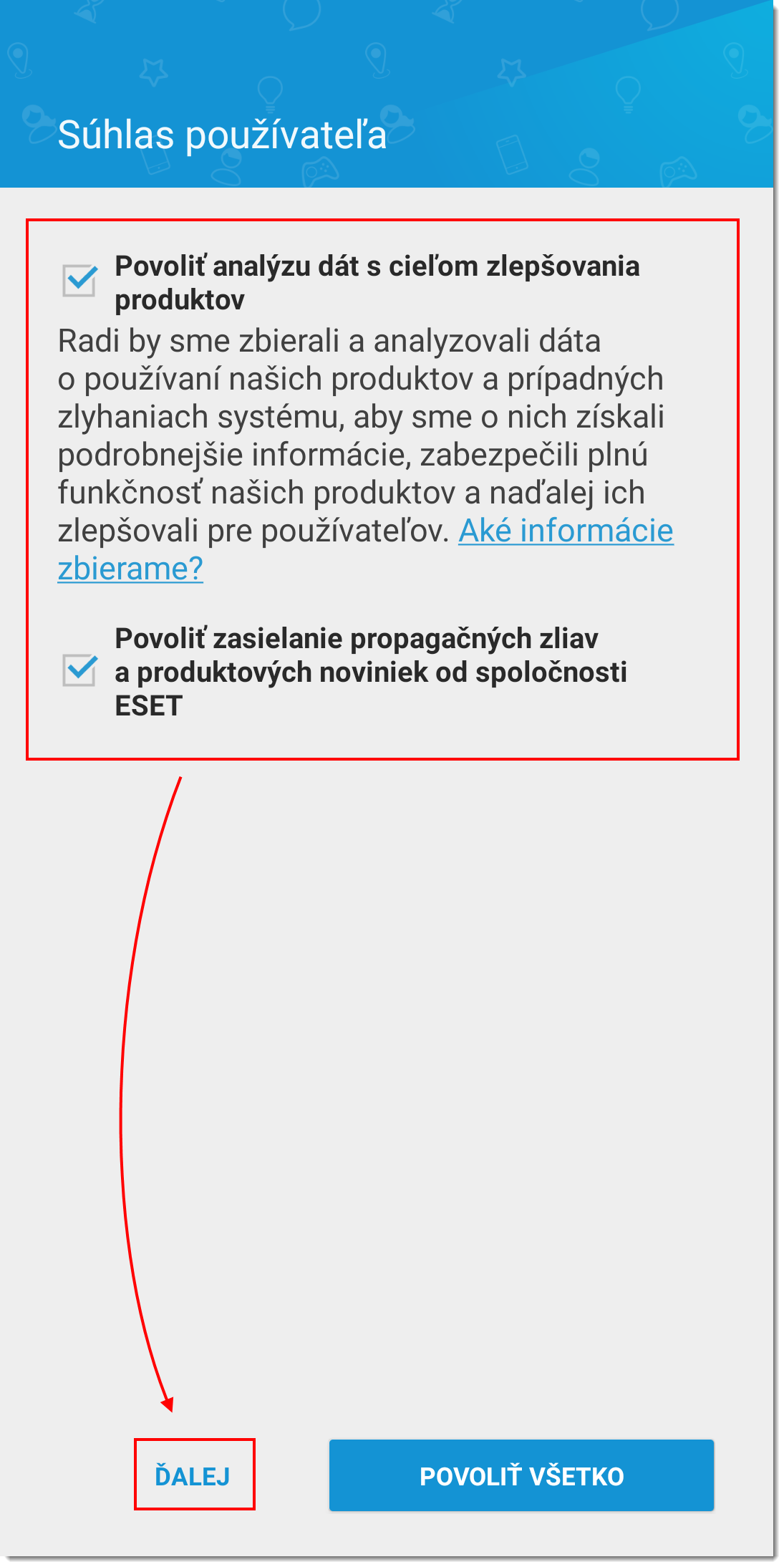
-
Na obrazovke Kto používa toto zariadenie? ťuknite na Rodič. Ak chcete spravovať zariadenie svojho dieťaťa prostredníctvom aplikácie ESET Parental Control for Android, je potrebné, aby ste aplikáciu nainštalovali nielen na zariadení rodiča, ale aj na zariadení dieťaťa.
Ak inštalujete ESET Parental Control na zariadenie dieťaťa, pozrite si časť Inštalácia aplikácie ESET Parental Control na zariadení dieťaťa v tomto článku.
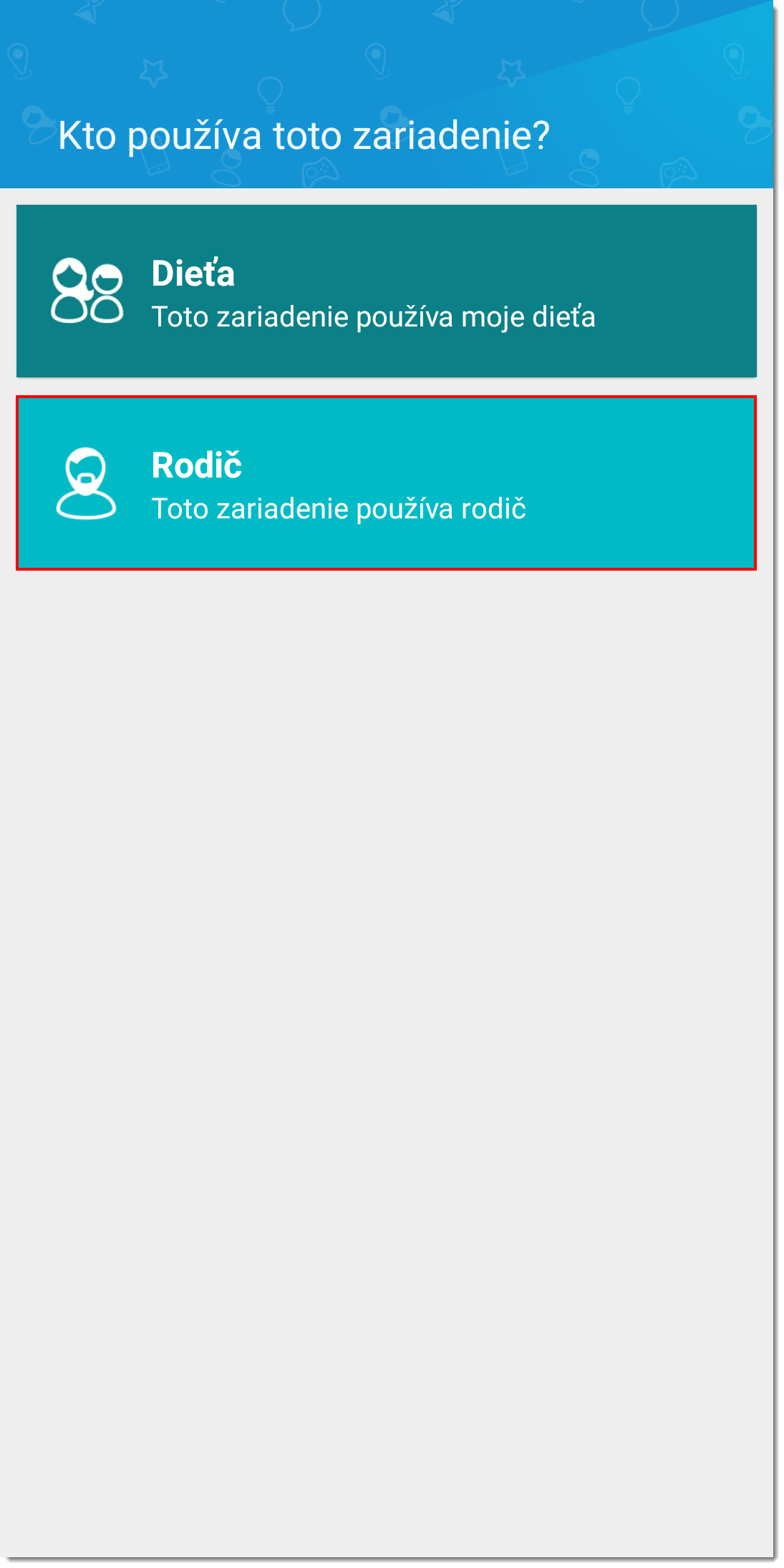
- Ak chcete pokračovať, potrebujete účet ESET HOME. Ak účet nemáte, vytvorte si ho. Ak už účet máte, ťuknite na Pokračovať cez Google alebo Pokračovať cez Apple, prípadne na Pokračovať cez e‑mail a zadajte svoje prihlasovacie údaje.
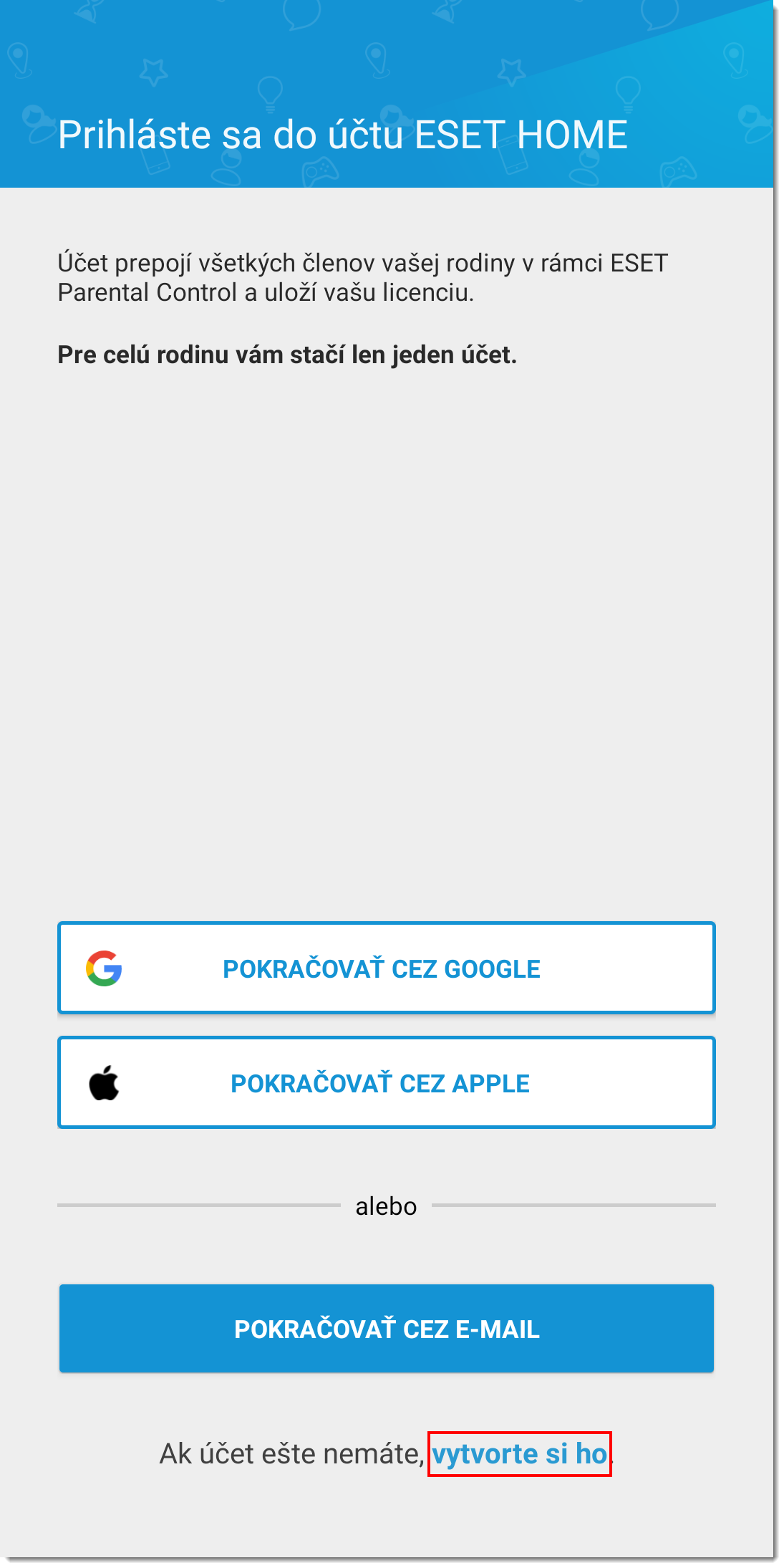
- Do príslušných polí zadajte svoju e‑mailovú adresu a heslo a potom ťuknite na Vytvoriť účet.
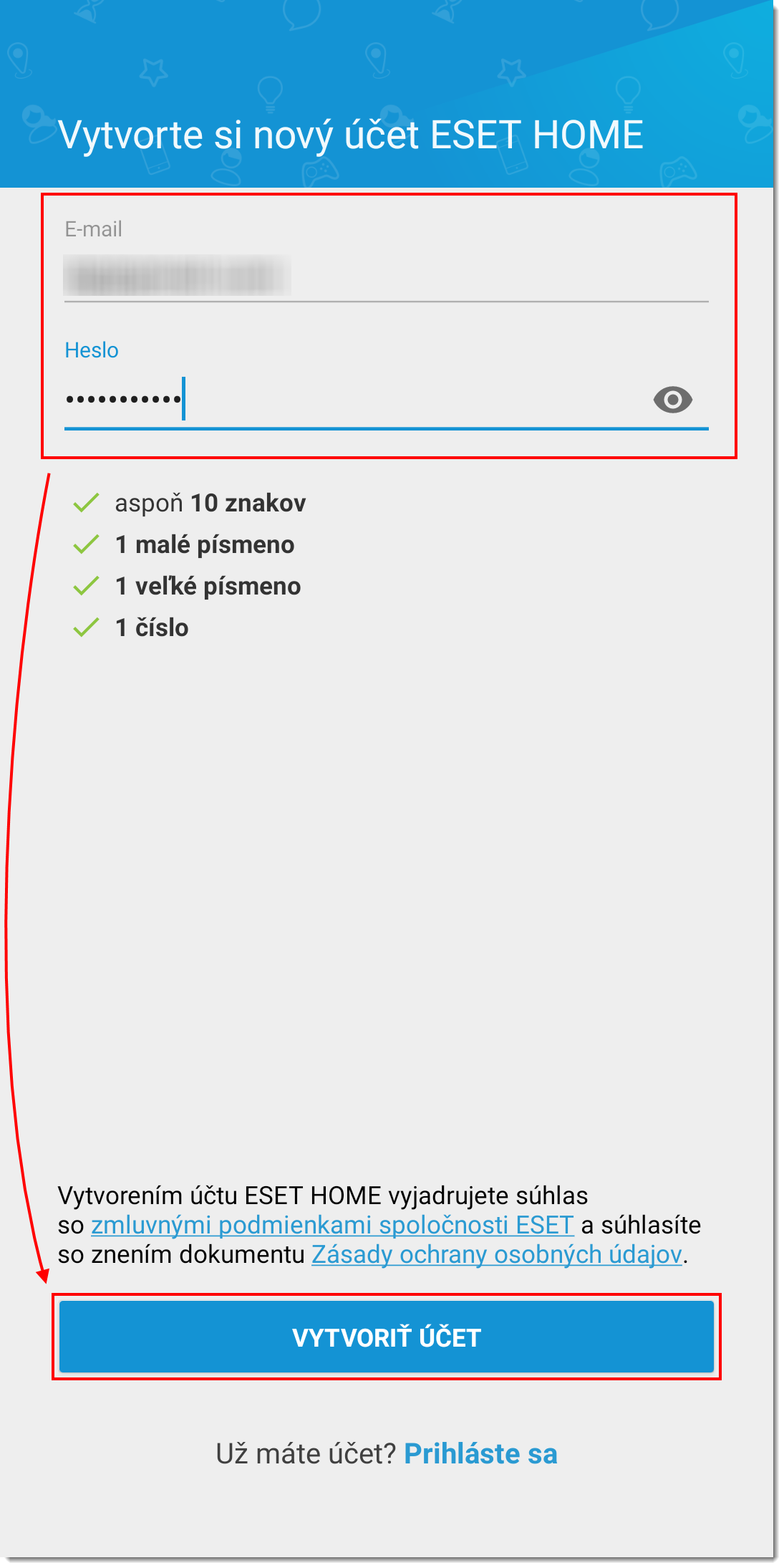
- Ťuknite na OK. Aplikácia ESET Parental Control sa nainštalovala na vaše zariadenie.
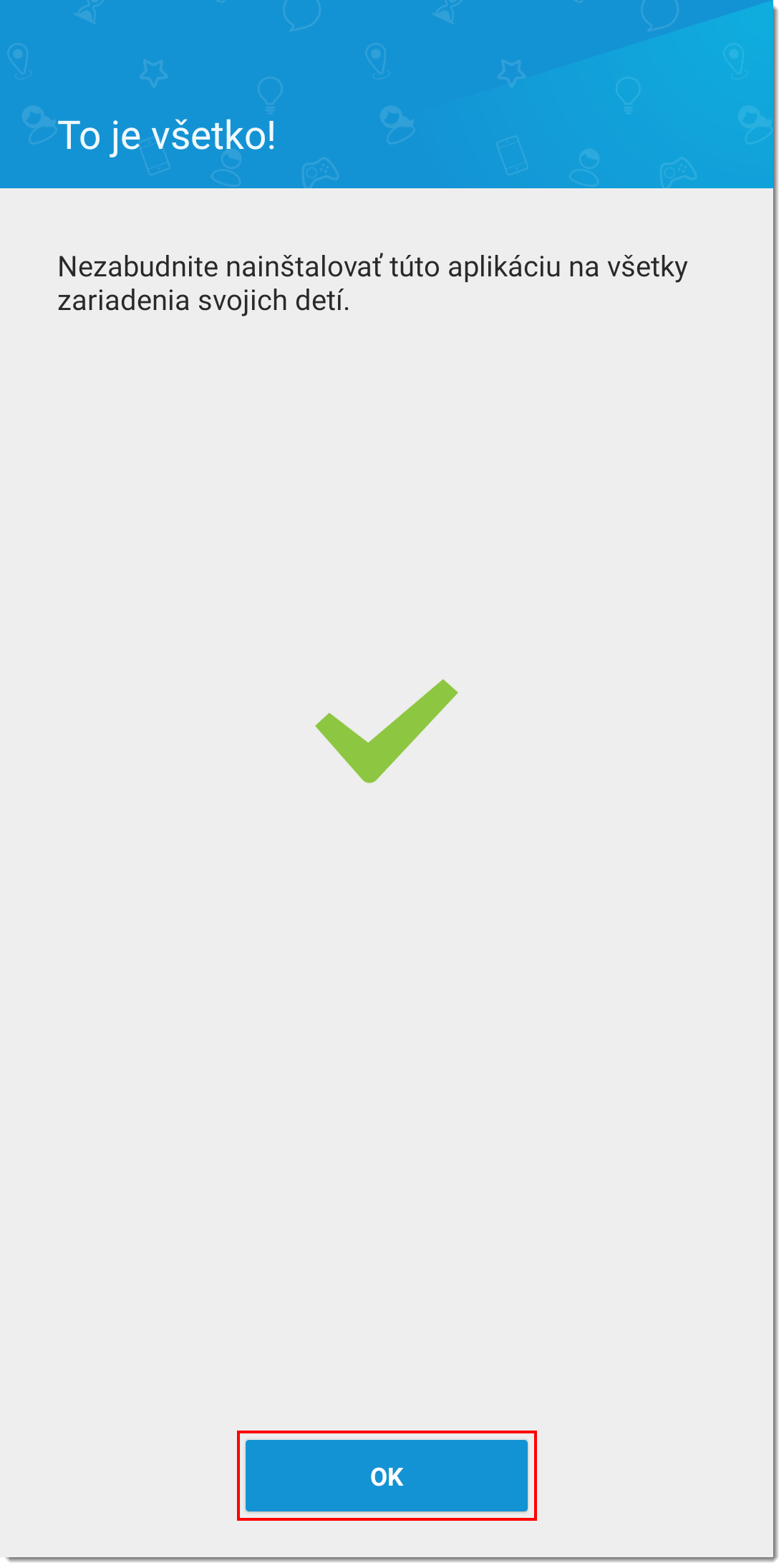
Inštalácia aplikácie ESET Parental Control na zariadení dieťaťa
- Dokončite kroky 1 až 6 v predchádzajúcej časti, ale v kroku 6 ťuknite na položku Dieťa.
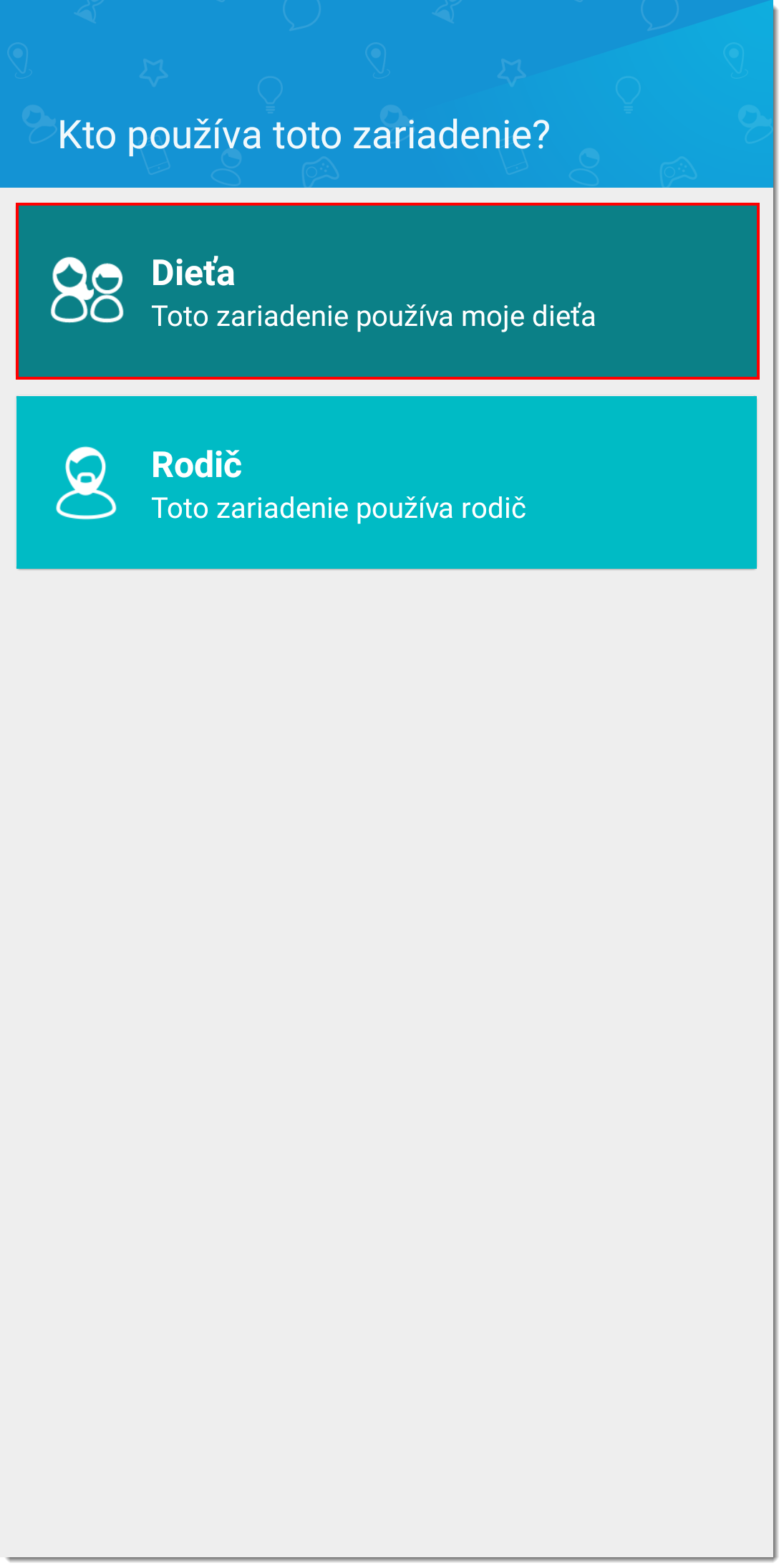
-
Ak chcete pokračovať, potrebujete účet ESET HOME. Ak účet ESET HOME nemáte, vytvorte si ho. Ak už účet ESET HOME máte, do príslušného poľa zadajte svoju e‑mailovú adresu a ťuknite na Pokračovať. Zadajte heslo a kliknite na Prihlásiť sa.
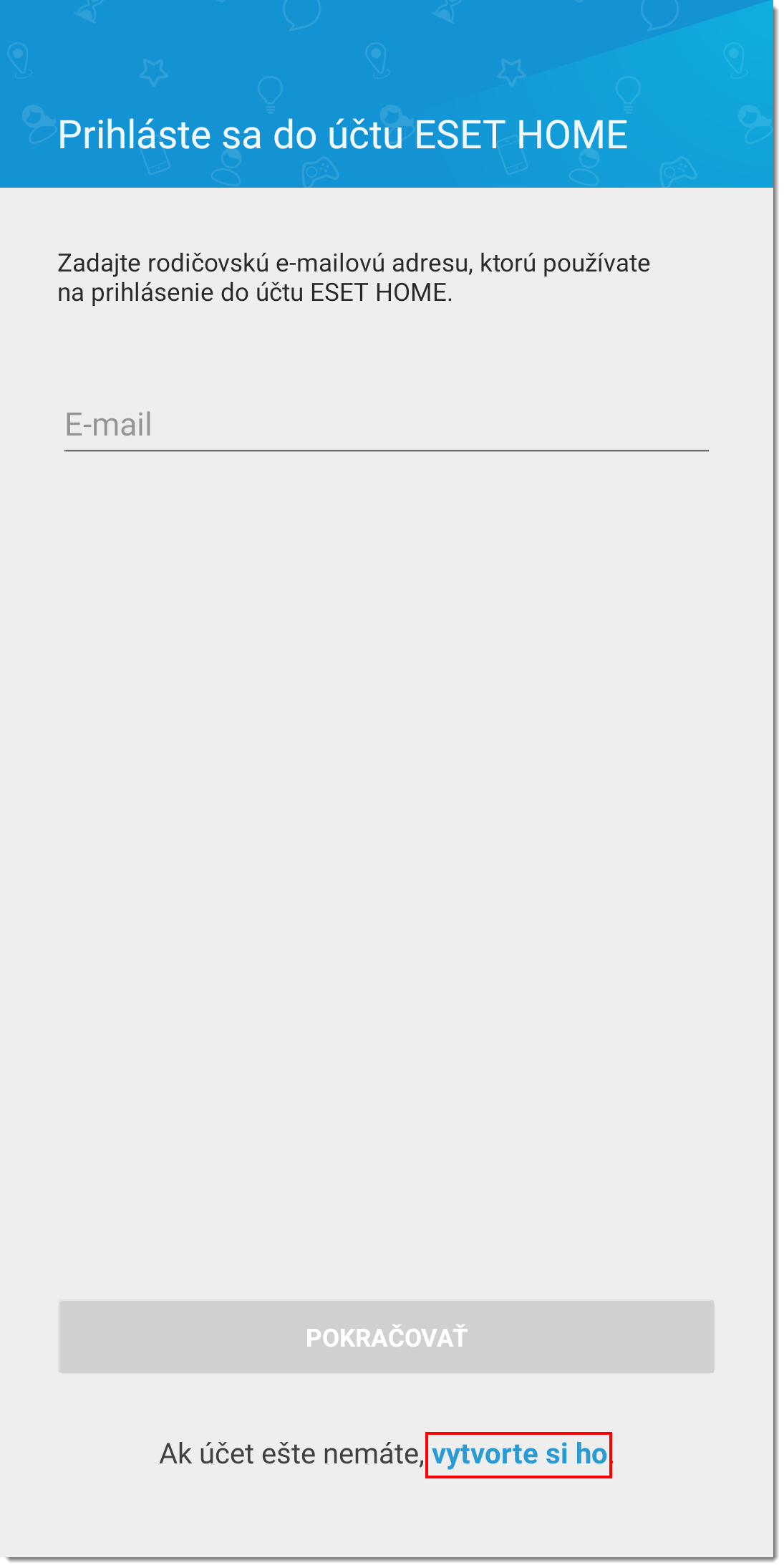
-
Na obrazovke Vyberte profil dieťaťa ťuknite na ikonu + a pridajte profil dieťaťa.
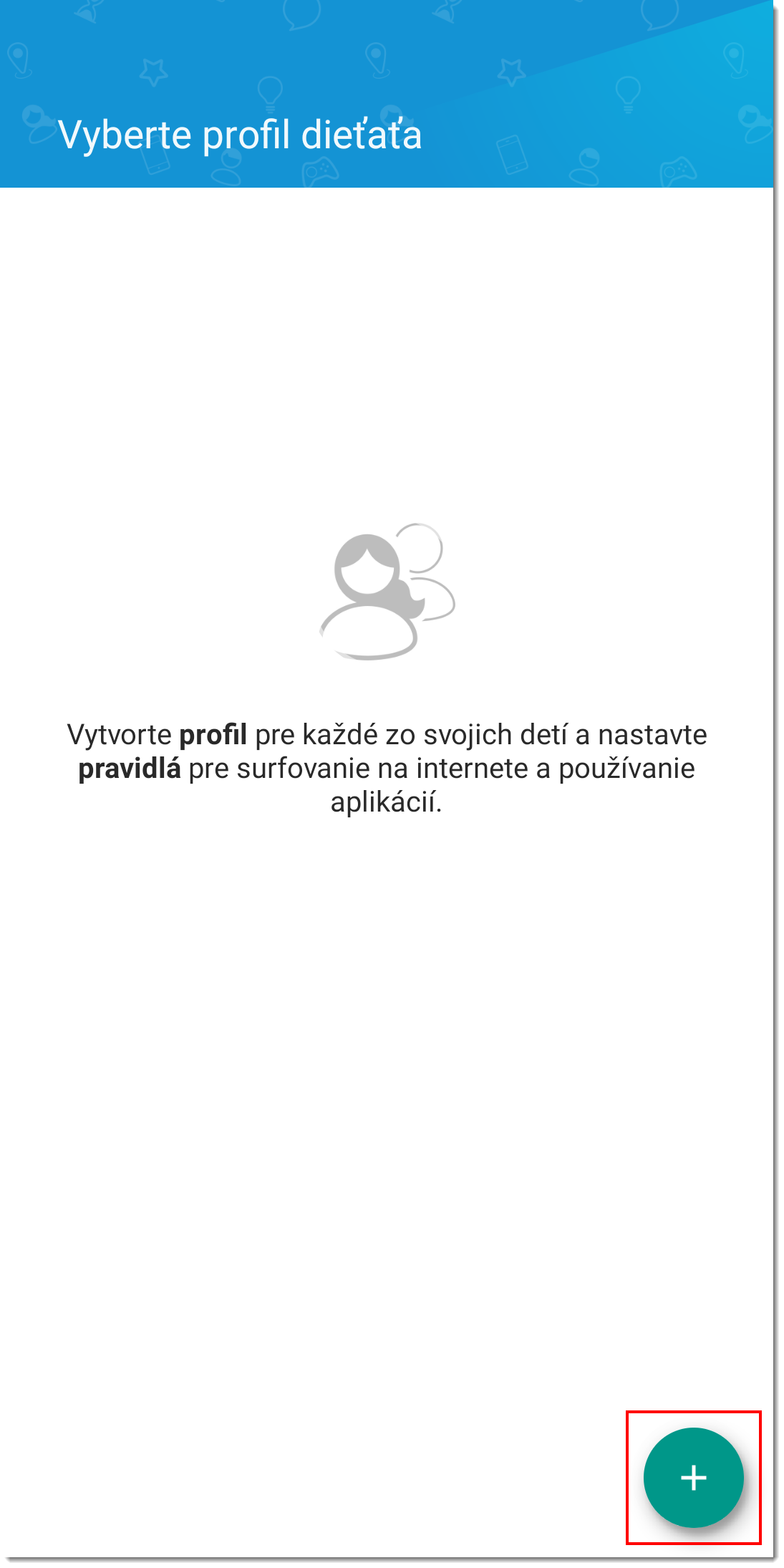
- Zadajte meno dieťaťa, jeho dátum narodenia a pohlavie. Môžete tiež ťuknúť na ikonu fotoaparátu a pridať jeho fotografiu. Ťuknite na Uložiť.
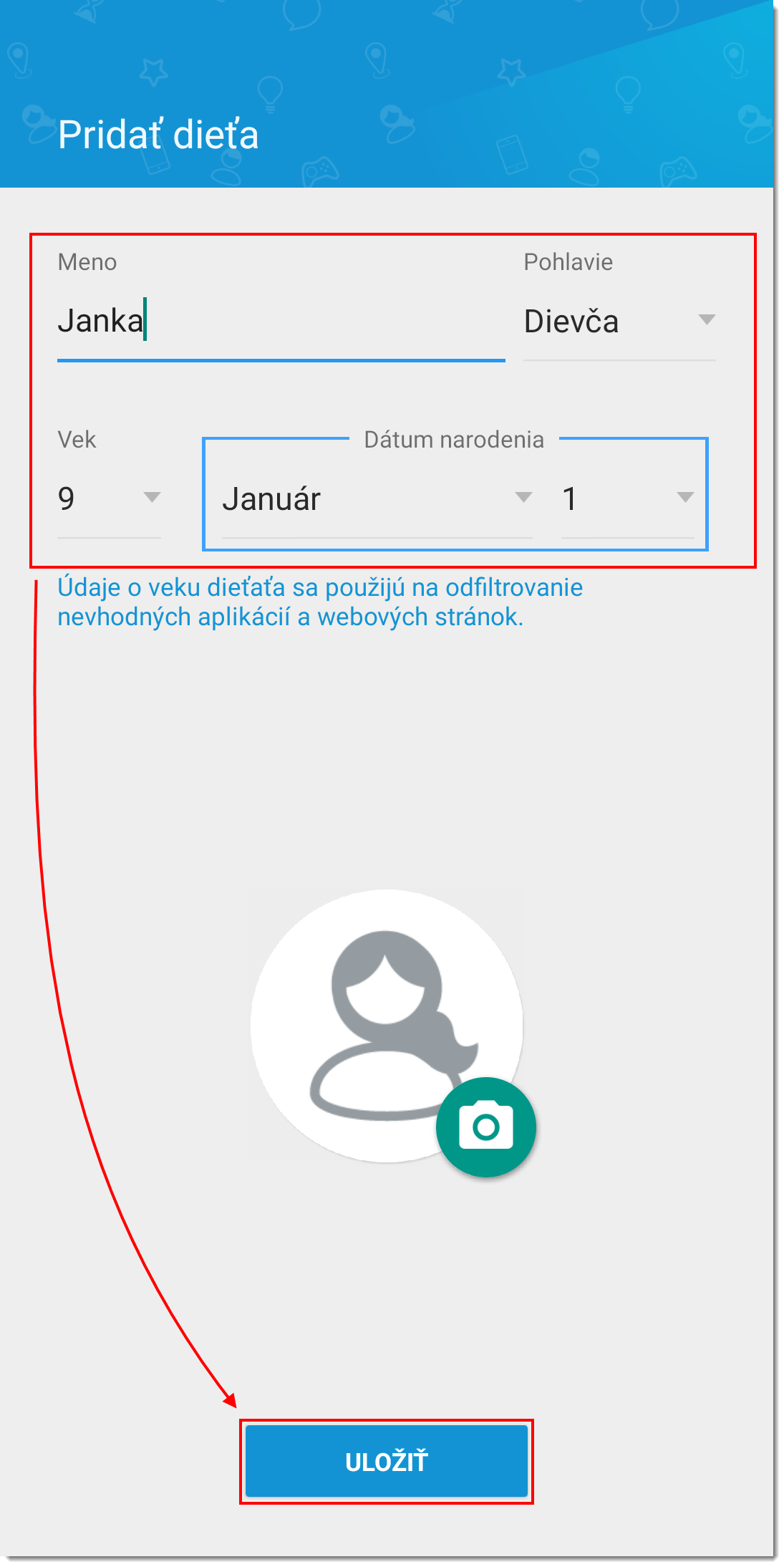
- ESET Parental Control for Android potrebuje na správne fungovanie určité oprávnenia. Ak chcete aplikácii ESET Parental Control povoliť monitorovanie aplikácií, ťuknite na Ďalej.
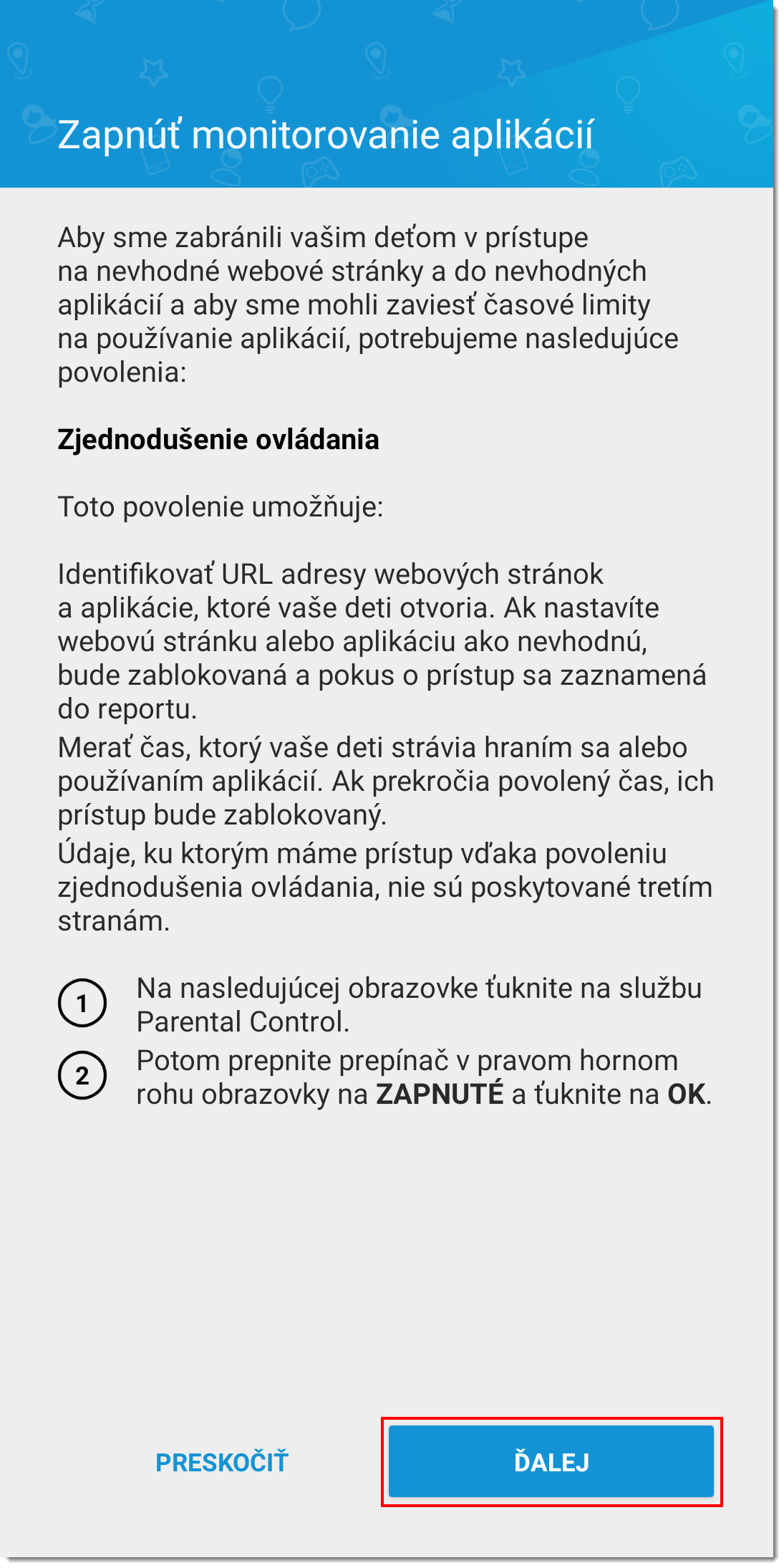
- Na obrazovke Zjednodušenie ovládania nájdite sekciu Stiahnuté aplikácie, prípadne Nainštalované služby.
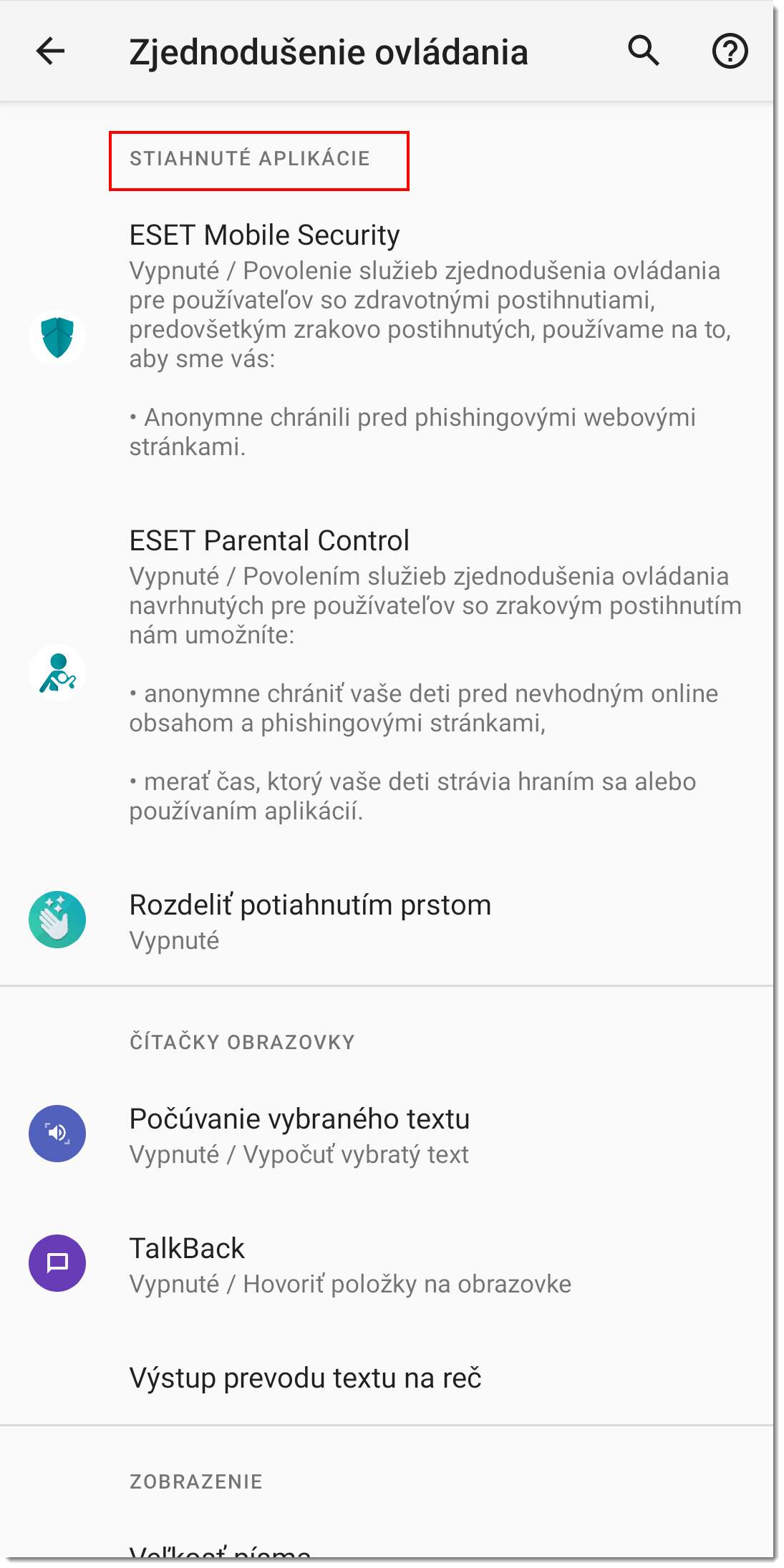
- V sekcii Stiahnuté aplikácie/Nainštalované služby ťuknite na položku ESET Parental Control.
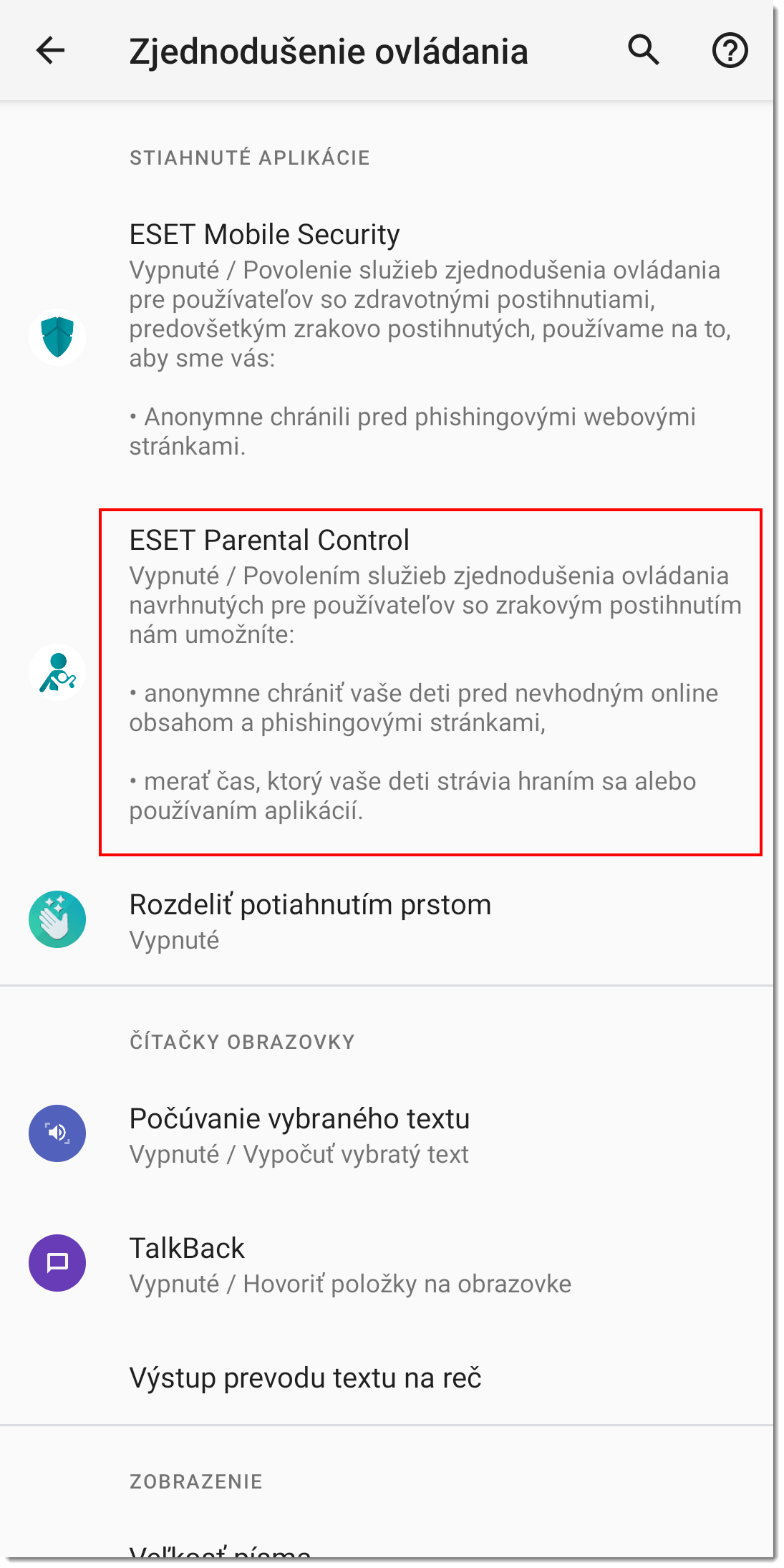
- Na obrazovke ESET Parental Control pomocou prepínacieho tlačidla zapnite možnosť Používať službu ESET Parental Control a ťuknite na Povoliť.
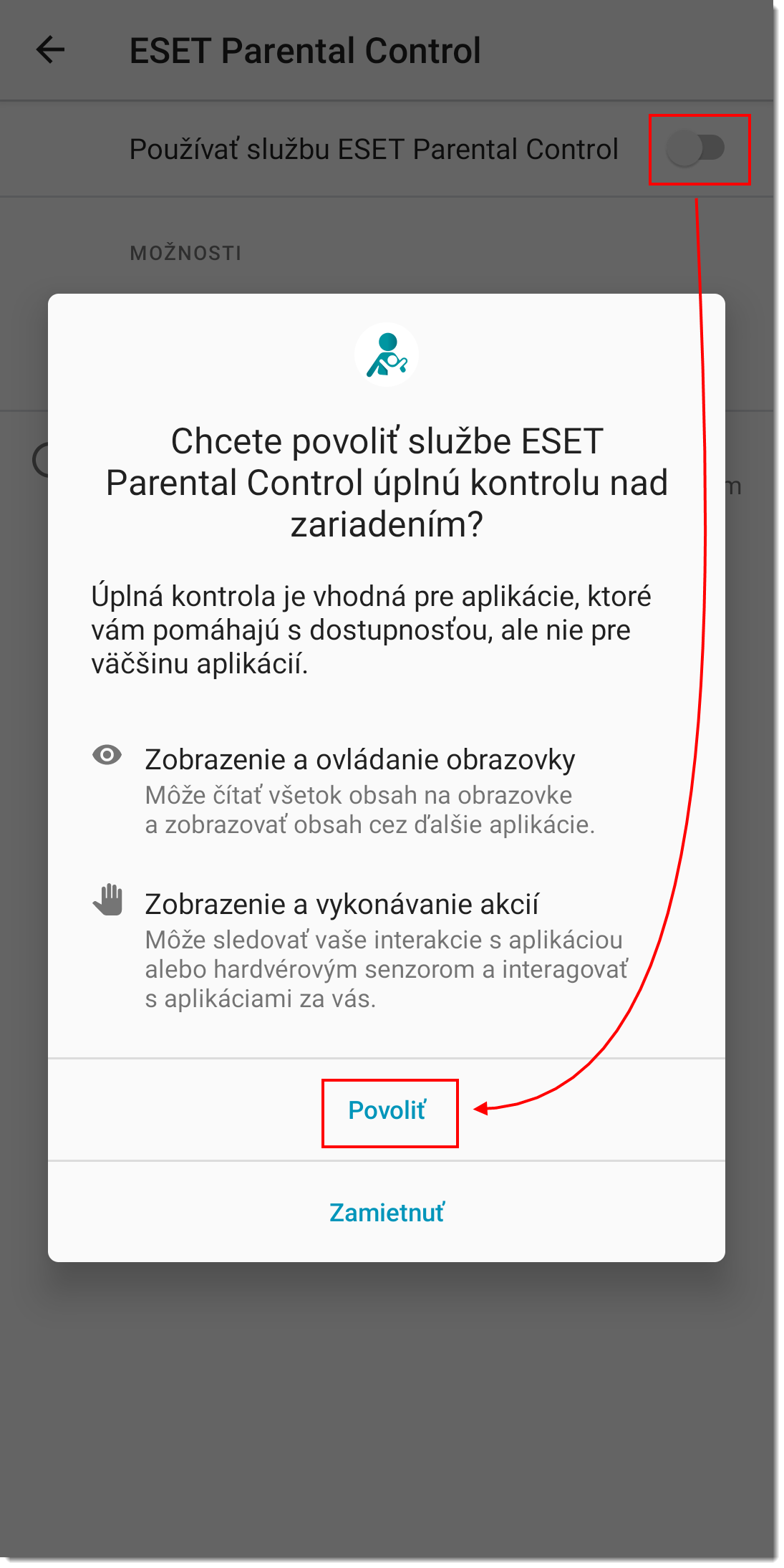
- Na obrazovke Zapnúť monitorovanie aplikácií ťuknite na Ďalej.
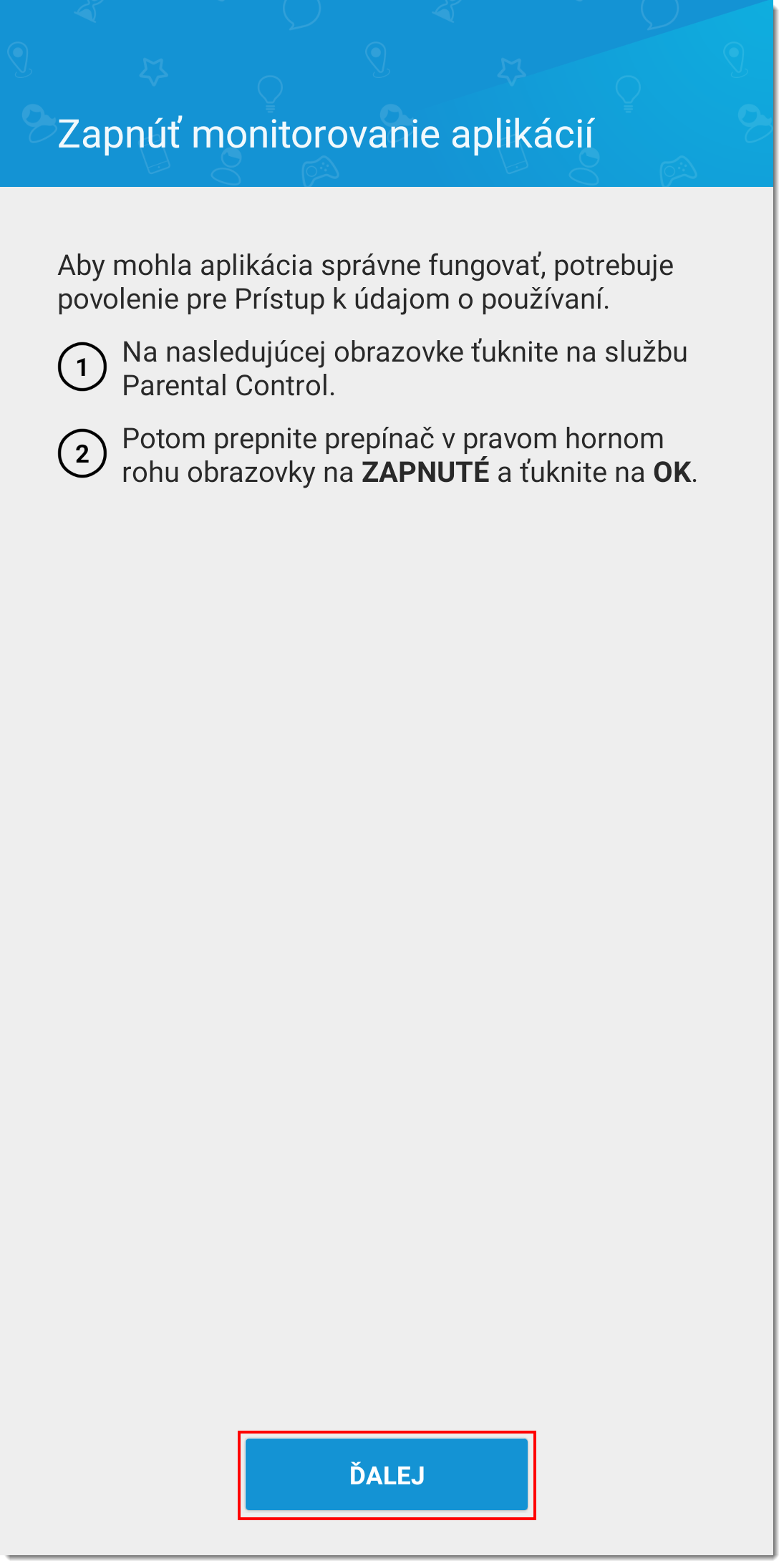
- Na obrazovke Prístup k dátam o využití ťuknite na ESET Parental Control.
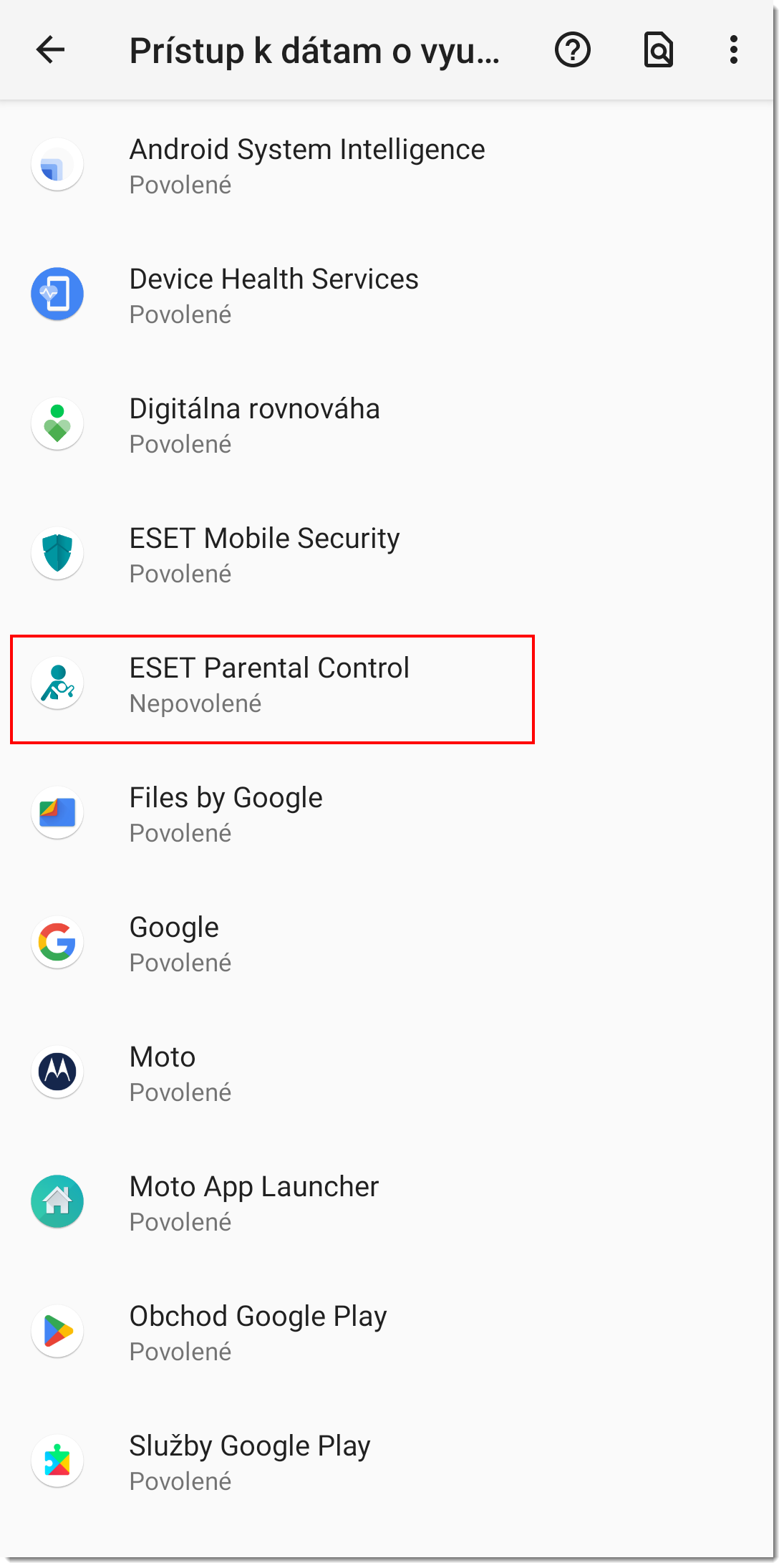
- Na obrazovke ESET Parental Control pomocou prepínacieho tlačidla zapnite možnosť Používať službu ESET Parental Control a potom ťuknite na Povoliť.
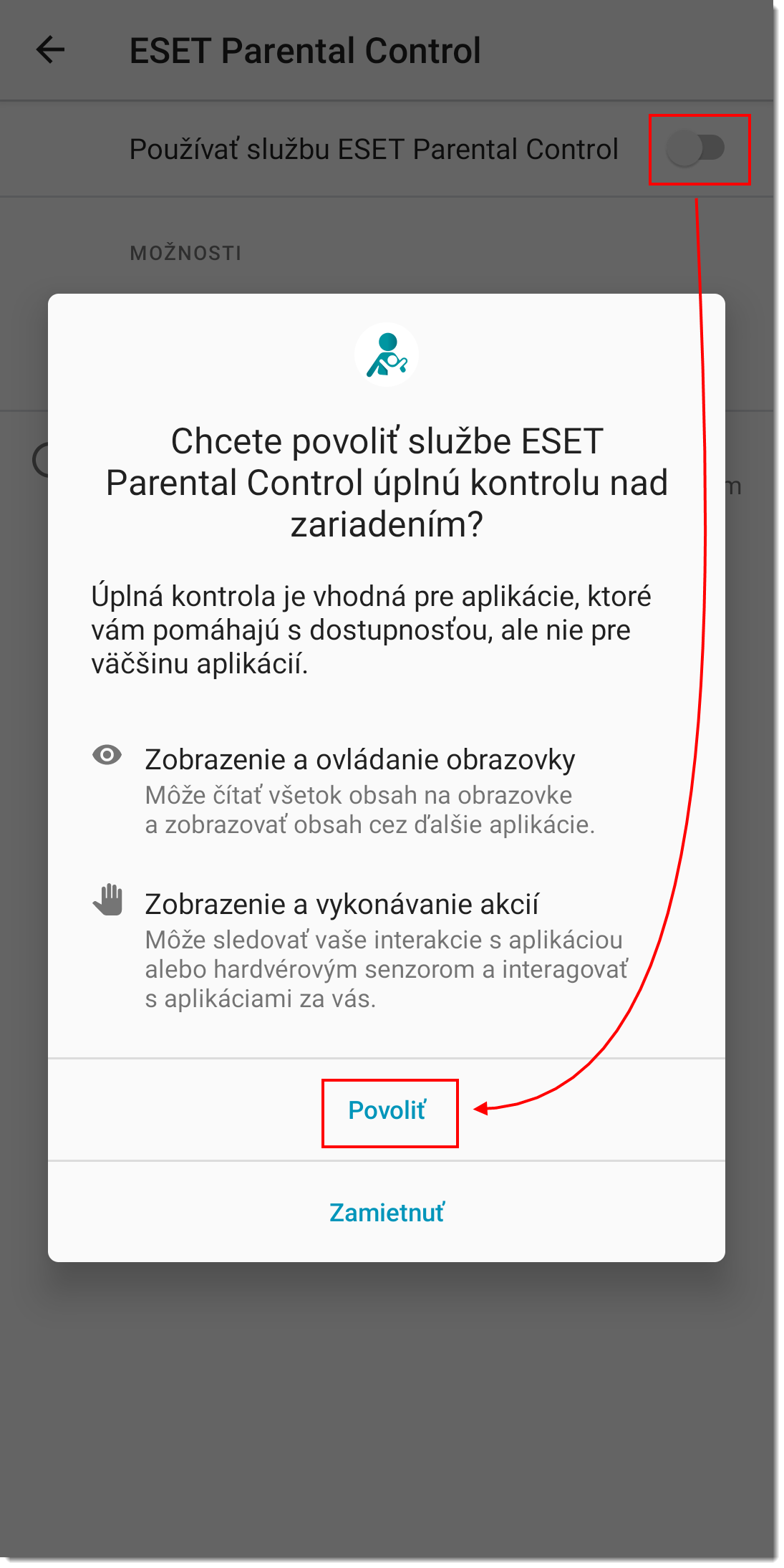
- V okne Povolenia aplikácie ťuknite na Ďalej.
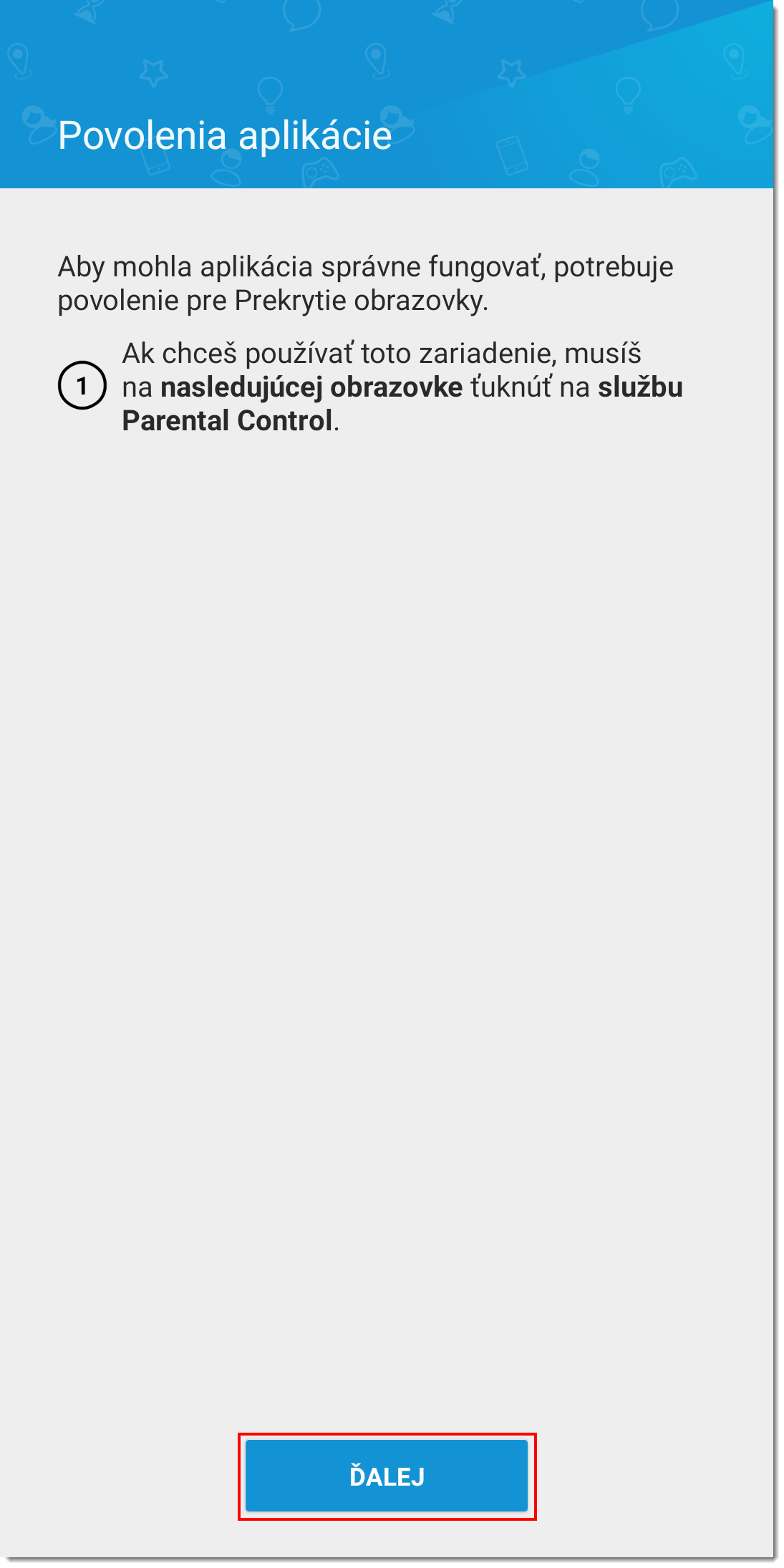
- Kliknutím na prepínacie tlačidlo zapnite možnosť Povoliť zobrazenie cez iné aplikácie.
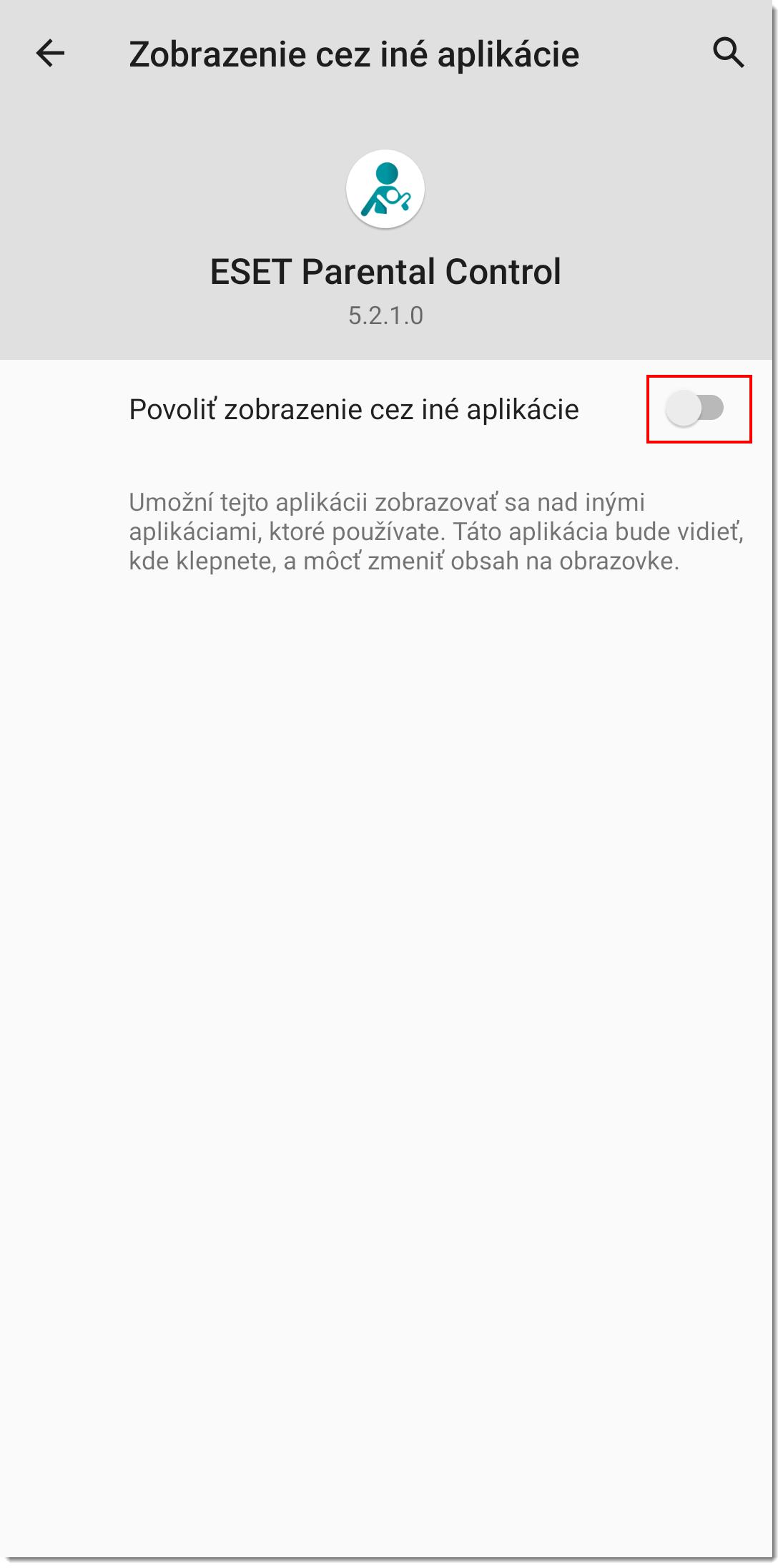
- V okne Zapnúť ochranu pred odinštalovaním ťuknite na Ďalej.
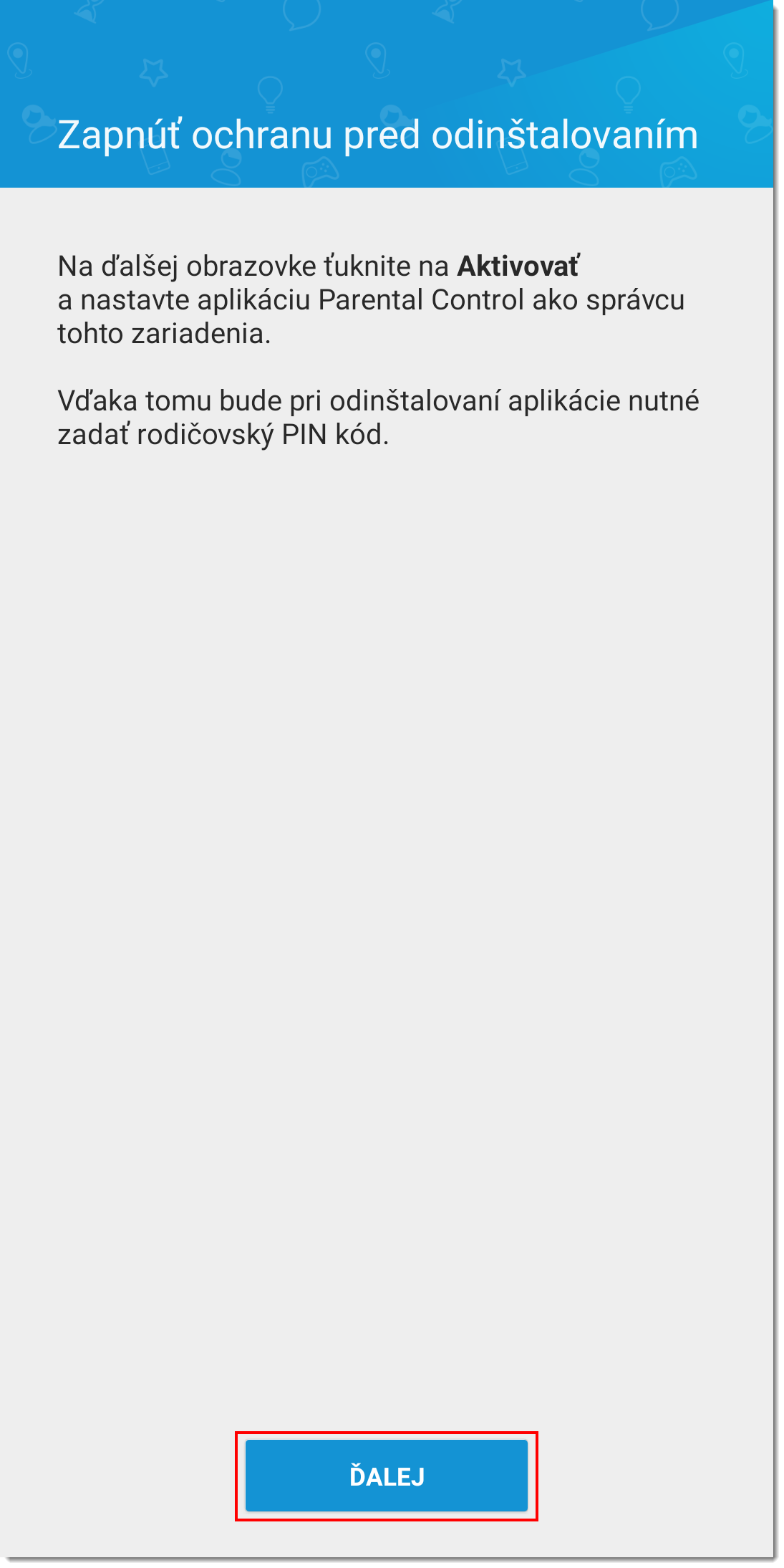
- V okne Aktivovať aplikáciu na správu zariadenia? ťuknite na Aktivovať.
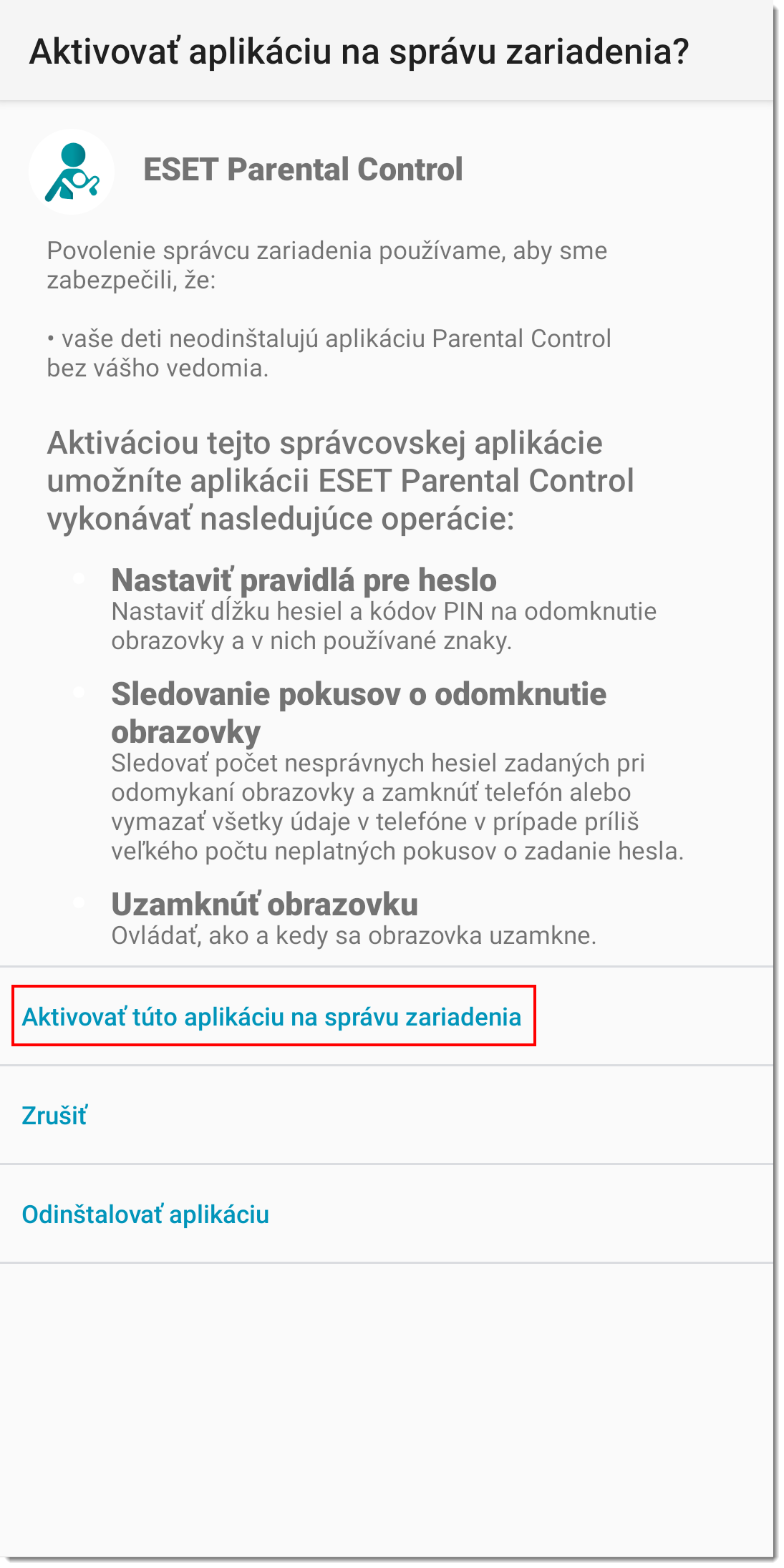
- Na obrazovke Povolenia aplikácie ťuknite na Pokračovať a potom na Povoliť.
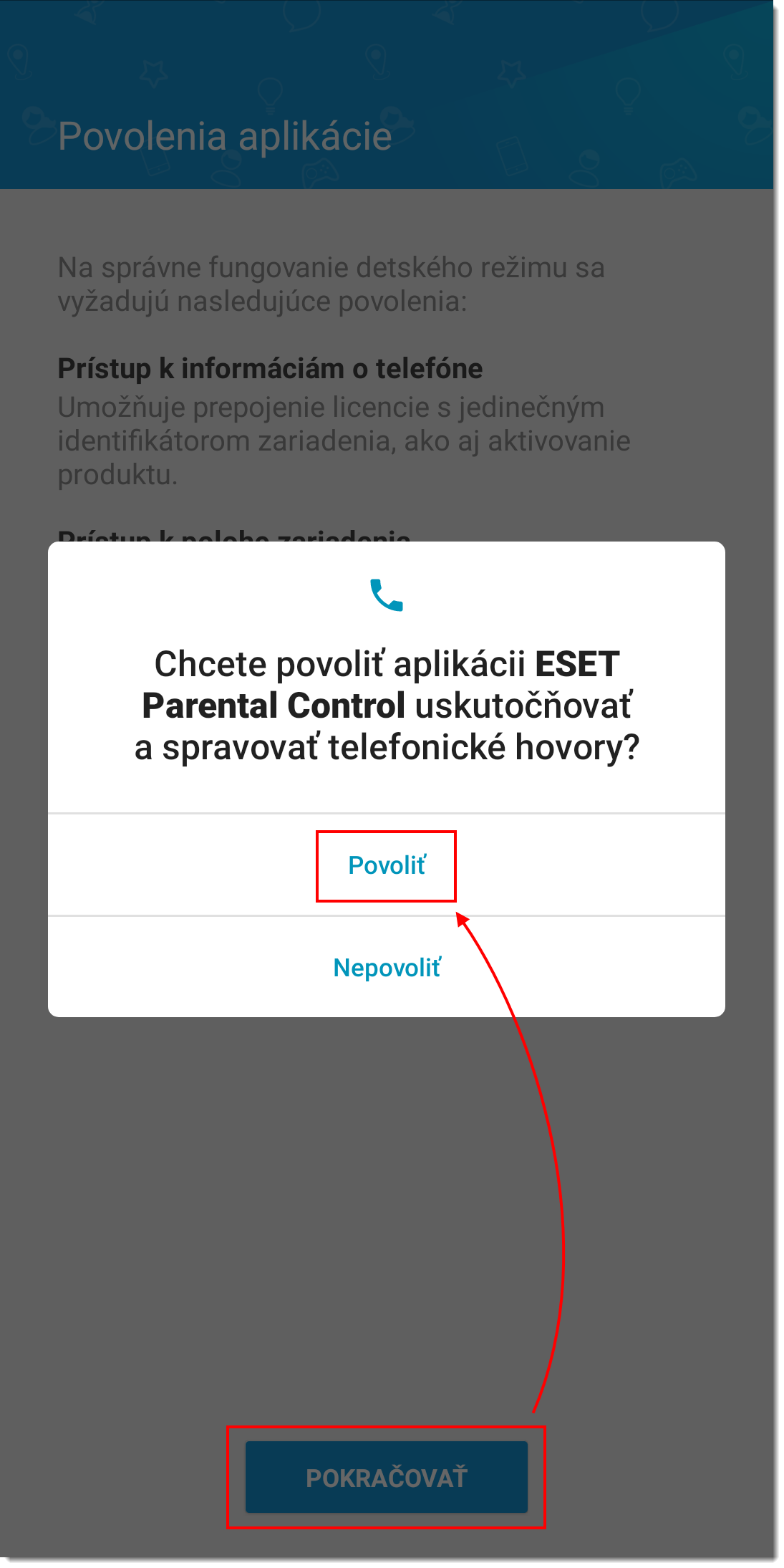
- V okne Povolenia aplikácie ťuknutím na Pokračovať a potom na Povoliť povoľte aplikácii prístup k polohe zariadenia.
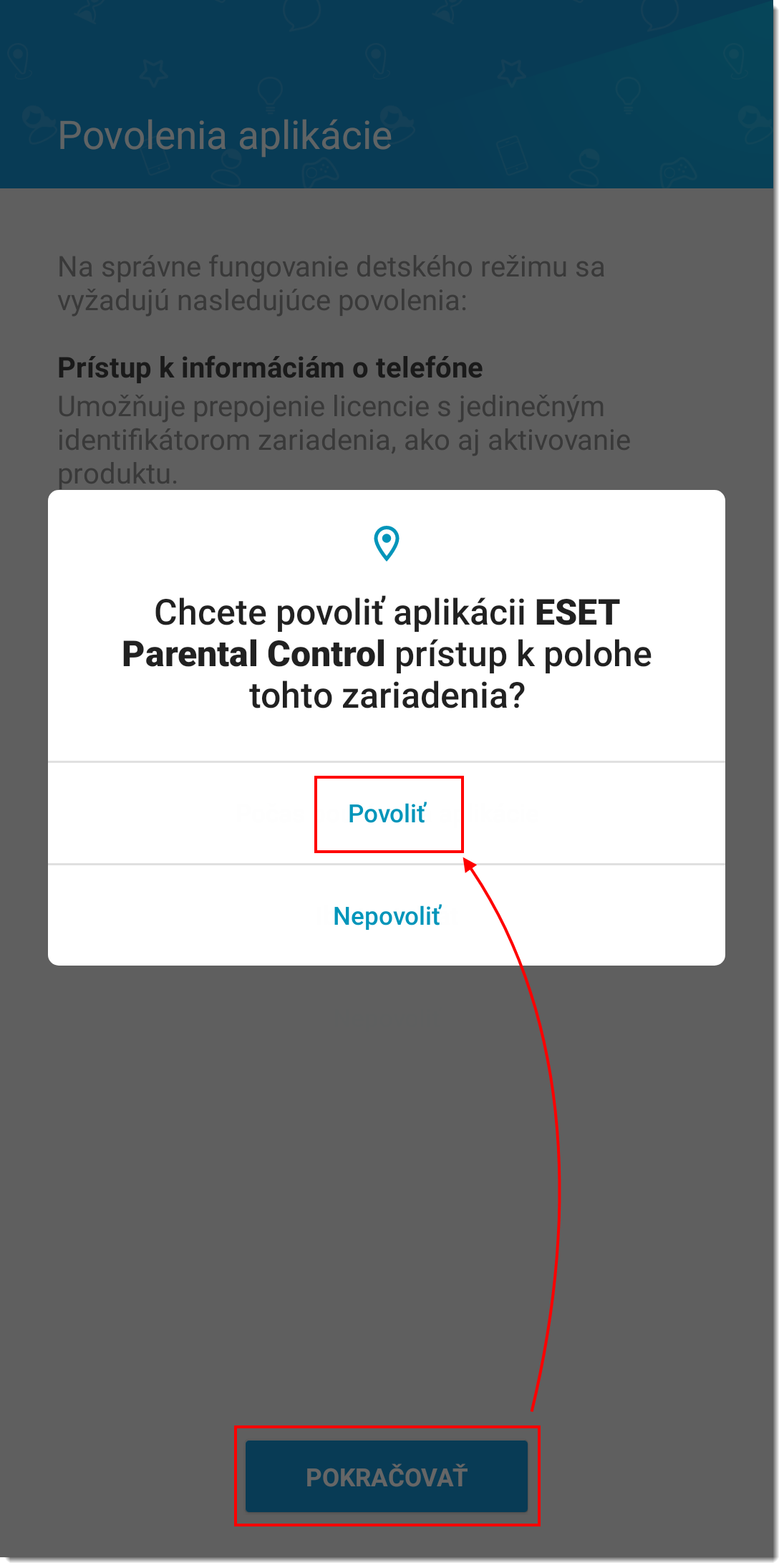
- Ťuknite na Zapnúť.
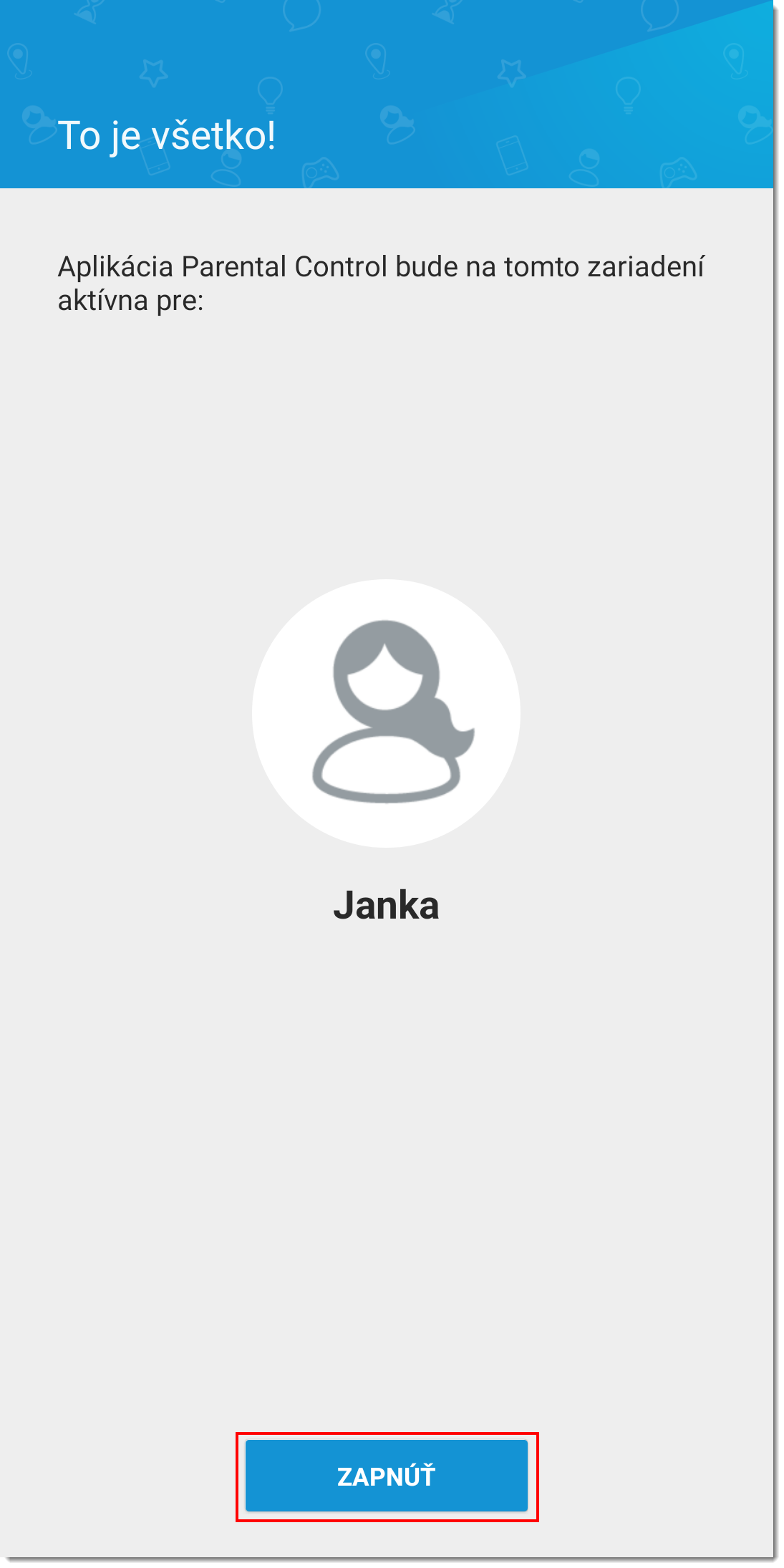
- Aplikácia ESET Parental Control sa nainštalovala na zariadenie dieťaťa. Viac informácií o aplikácii ESET Parental Control for Android